Cipta dan edit lajur dalam Dataverse menggunakan Power Apps
Power Apps (make.powerapps.com) menyediakan cara mudah untuk mencipta dan mengedit lajur jadual dalam Dataverse.
Power Apps membolehkan mengkonfigurasi pilihan yang paling biasa, tetapi pilihan tertentu hanya boleh ditetapkan menggunakan peneroka penyelesaian.
Maklumat lanjut:
- Lajur cipta dan edit untuk Dataverse
- Cipta dan edit lajur untuk Dataverse menggunakan peneroka penyelesaian Power Apps
Lihat lajur
- Power Apps Daripada portal, pilih Jadual dan pilih jadual yang mempunyai lajur yang anda ingin lihat. Jika item tidak ditemukan dalam anak tetingkap panel sisi, pilih ...Lagi, kemudian pilih item yang anda kehendaki.
- Dengan kawasan Lajur yang dipilih, anda boleh memilih pandangan berikut:
| Pandangan | Description |
|---|---|
| Semua | Tunjukkan semua lajur bagi jadual |
| Diurus | Menunjukkan hanya lajur yang diuruskan dan standard untuk jadual |
| Tersuai | Tunjukkan hanya lajur tersuai bagi jadual |
| lalai | Tunjukkan hanya lajur standard bagi jadual |
Cipta lajur
Semasa melihat lajur, dalam bar perintah, pilih Tambah lajur yang akan menunjukkan panel Sifat lajur.
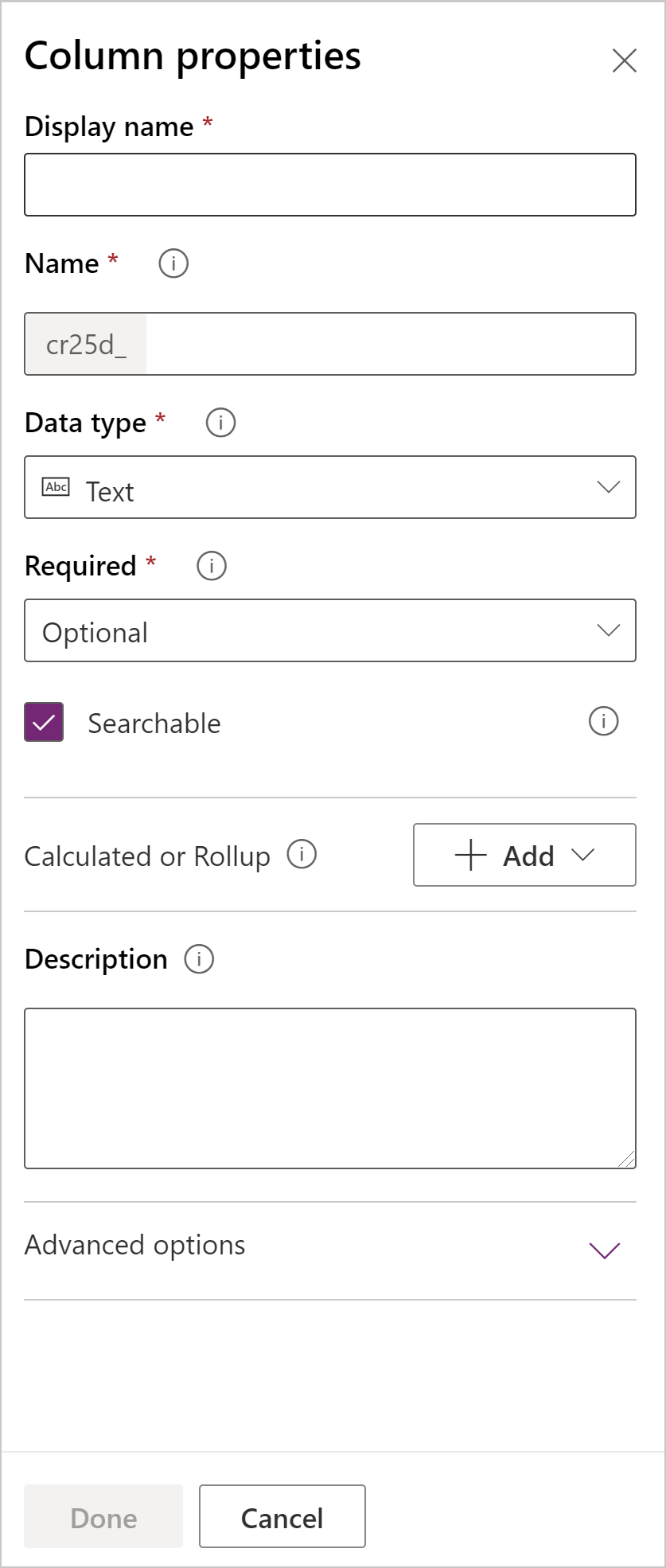
Pada awalnya, hanya tiga sifat lajur yang tersedia:
| Sifat | Penerangan |
|---|---|
| Nama Paparan | Teks untuk dipaparkan bagi lajur dalam antara muka pengguna. |
| Nama | Nama unik merentasi persekitaran anda. Nama akan dijana untuk anda berdasarkan nama paparan yang anda telah masukkan, tetapi anda boleh mengedit sebelum menyimpan. Sebaik sahaja lajur dicipta, nama tidak boleh ditukar kerana ia mungkin dirujuk dalam aplikasi atau kod anda. Nama itu akan mempunyai awalan penyesuaian untuk Penerbit Lalai Dataverse anda yang ditambah kepadanya. |
| Jenis data | Kawal cara nilai disimpan serta cara nilai diformatkan dalam beberapa aplikasi. Sebaik sahaja lajur disimpan, anda tidak boleh mengubah jenis data kecuali menukar lajur teks kepada lajur nombor automatik. |
| Diperlukan | Rekod tidak boleh disimpan tanpa data dalam lajur ini. Perhatikan bahawa lajur yang diperlukan pada tab atau bahagian yang tersembunyi tidak menyekat rekod melainkan lajur yang sama juga dalam tab atau bahagian yang boleh dilihat pada borang yang sama. Maklumat lanjut: Menyimpan baris secara berprogram untuk lajur yang diperlukan |
| Boleh dicari | Lajur ini boleh dicari ia muncul dalam Carian Lanjutan dan ada apabila menyesuai paparan. |
| Dikira atau Gulung Atas | Gunakan untuk mengautomasikan pengiraan manual. Gunakan nilai, tarikh atau teks. |
| Pilihan Lanjutan | Tambah perihalan dan tentukan panjang maksimum dan mod IME untuk lajur. |
Anda boleh menetapkan pilihan tambahan bergantung pada pilihan Jenis data anda.
Jenis data lajur
Terdapat banyak jenis lajur berbeza, tetapi anda hanya boleh mencipta sebahagian daripadanya. Untuk mendapatkan maklumat lanjut tentang semua jenis lajur, lihat Jenis lajur dan jenis data lajur.
Semasa mencipta lajur, Jenis Data menyediakan pilihan berikut:
Teks
Lajur teks standard boleh menyimpan sehingga 4,000 aksara. Pilihan Panjang Maksimum lalai ditetapkan kepada nilai lebih rendah yang anda boleh laraskan.
| Jenis data | Perihalan |
|---|---|
| Teks | Nilai teks bertujuan untuk dipaparkan dalam kotak teks baris tunggal. |
| Kawasan Teks | Nilai teks bertujuan untuk dipaparkan dalam kotak teks baris berbilang. Jika anda memerlukan lebih daripada 4,000 aksara, gunakan jenis data Teks Baris Berbilang. |
| E-mel | Nilai teks disahkan sebagai alamat e-mel dan ditunjukkan sebagai pautan mel kepada dalam lajur. |
| URL | Nilai teks disahkan sebagai URL dan ditunjukkan sebagai pautan untuk membuka URL. |
| Simbol Detik | Nilai teks untuk simbol tanda yang memaparkan pautan yang akan terbuka untuk menunjukkan sebut harga untuk simbol tanda saham. |
| Nombor | Nilai teks disahkan sebagai nombor telefon ditunjukkan sebagai pautan untuk memulakan panggilan telefon dengan menggunakan Skype. |
| Nomborauto | Gabungan nombor dan huruf boleh disesuaikan yang dijana oleh pelayan secara automatik apabila baris dicipta. Maklumat lanjut: Lajur nombor automatik |
Panjang Maksimum
Lajur yang menyimpan teks mempunyai maksimum penuh bergantung pada jenis. Pilihan Panjang Maksimum menetapkan nilai lebih rendah daripada khusus maksimum kepada persekitaran anda. Anda boleh meningkatkan panjang maksimum ini, tetapi anda tidak harus merendahkannya jika anda mempunyai data dalam sistem yang melebihi nilai yang lebih rendah.
Nombor Keseluruhan
Lajur ini menyimpan data sebagai nombor tetapi termasuk pilihan persembahan dan pengesahan berbeza.
| Format | Description |
|---|---|
| Tempoh | Nilai nombor yang ditunjukkan sebagai senarai ke bawah yang mengandungi selang masa. Pengguna boleh memilih nilai pratakrif daripada senarai atau jenis nilai integer yang menggunakan format: “x minit”, “x jam” atau “x hari”. Jam dan hari boleh juga dimasukkan menggunakan perpuluhan, sebagai contoh, “1.2 jam” or “1.5 hari”. Nilai minit yang dimasukkan mesti dinyatakan dalam keseluruhan minit. Memasukkan perpuluhan untuk mewakili nilai subminit akan dibundarkan kepada minit terdekat. 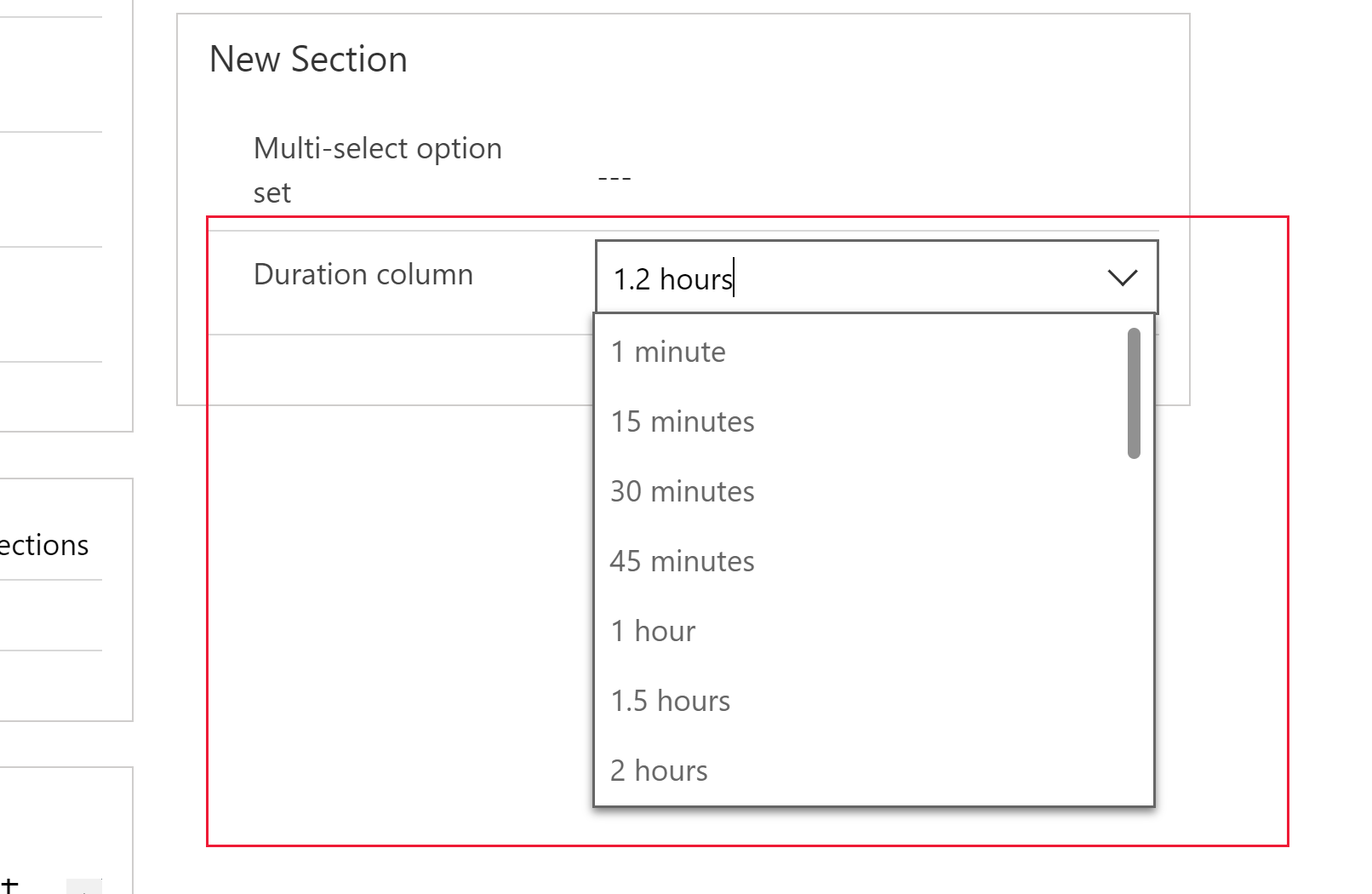 |
| Zon waktu | Nilai nombor yang ditunjukkan sebagai senarai ke bawah yang mengandungi senarai zon masa. |
| Kod bahasa | Nilai nombor yang ditunjukkan sebagai senarai ke bawah yang mengandungi senarai bahasa yang telah didayakan untuk persekitaran. Jika tiada bahasa lain yang telah didayakan, bahasa asas akan menjadi satu-satunya pilihan. Nilai yang disimpan adalah nilai Pengecam Tempatan (LCID) untuk bahasa tersebut. |
| Tiada | Tiada pemformatan khas yang akan digunakan untuk seluruh lajur nombor. Ini ialah format lalai. |
Tarikh Masa
Gunakan lajur ini untuk menyimpan nilai masa. Anda boleh menyimpan nilai seawal 1/1/1753 12:00 PG.
| Jenis data | Perihalan |
|---|---|
| Tarikh dan Masa | Nilai tarikh dan masa. |
| Hanya Tarikh | Nilai tarikh dan masa yang hanya memaparkan tarikh. Nilai masa disimpan sebagai 12:00 PG (00:00:00) dalam sistem. |
Anda juga boleh menetapkan Tingkah Laku khusus untuk lajur Tarikh Masa dalam Pilihan lanjutan.
- Pengguna tempatan : Memaparkan nilai yang ditukar ke dalam zon masa tempatan pengguna semasa. Ini ialah lalai untuk lajur baharu.
- Tarikh sahaja: Tingkah laku ini tersedia untuk jenis Tarikh Sahaja. Memaparkan nilai tanpa penukaran zon masa. Gunakan ini untuk data seperti hari jadi dan ulang tahun.
- Zon waktu bebas: Memaparkan nilai tanpa penukaran zon masa.
Maklumat lanjut: Tingkah laku dan format lajur Tarikh dan Masa
Jenis Data lain
| Jenis data | Penerangan |
|---|---|
| Mata wang | Nilai wang untuk mana-mana mata wang yang dikonfigurasikan untuk persekitaran. Anda boleh menetapkan tahap ketepatan atau memilih untuk asas ketepatan satu matawang khusus atau ketepatan Bujang standard yang digunakan oleh organisasi. Maklumat lanjut: Menggunakan lajur mata wang |
| Nombor Perpuluhan | Nilai perpuluhan dengan sehingga 10 mata ketepatan. Maklumat lanjut: Menggunakan jenis nombor yang betul |
| Fail | Untuk menyimpan data binari. |
| Nombor Titik Apungan | Nombor titik apungan dengan sehingga 5 mata ketepatan. Maklumat lanjut: Menggunakan jenis nombor yang betul |
| Image | Memaparkan satu imej tunggal bagi setiap baris dalam aplikasi. Setiap jadual boleh mempunyai satu lajur imej. Nama yang anda masukkan semasa mencipta lajur imej akan diabaikan. Lajur imej sentiasa dinamakan ' tableImage '. |
| Carian | Cipta rujukan kepada baris tunggal untuk jenis baris sasaran tunggal. |
| Pilihan Berbilang Pilihan | Memaparkan senarai pilihan di mana lebih daripada satu boleh dipilih. |
| Teks Berbilang Baris | Nilai teks bertujuan untuk dipaparkan dalam kotak teks baris berbilang. Terhad kepada maksimum 1,048,576 aksara. Anda juga boleh menetapkan Panjang Maksimum lebih rendah. |
| Pilihan | Memaparkan senarai pilihan di mana satu sahaja yang boleh dipilih. |
| Ya/Tidak | Memaparkan Ya/Tidak yang mana satu sahaja yang boleh dipilih. Anda memilih label mana yang dipaparkan untuk setiap pilihan. Nilai lalai adalah Ya dan Tidak. |
Simpan lajur baharu
Sebaik sahaja anda menetapkan sifat Nama Paparan, Nama dan Jenis Data, anda boleh pilih Selesai untuk menutup panel Sifat lajur.
Anda boleh terus mengedit jadual dan menambah lajur tambahan atau kembali dan terus mengedit lajur ini. Lajur tidak dicipta sehingga anda simpan Simpan Jadual untuk menyimpan semua perubahan kepada jadual.
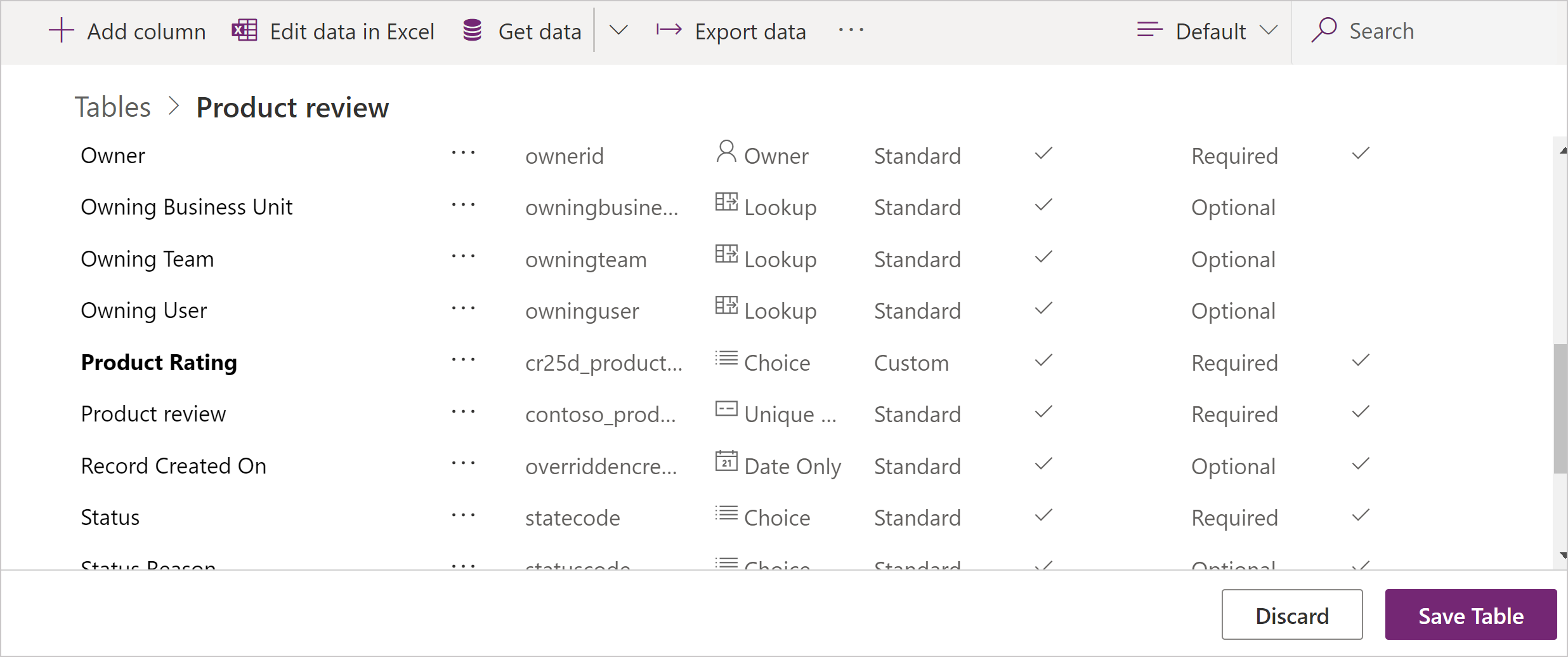
Anda juga boleh pilih Buang untuk membuang perubahan yang anda telah buat.
Edit satu lajur
Sementara melihat lajur, pilih lajur yang anda mahu edit. Anda boleh mengubah suai Nama Paparan tetapi anda tidak boleh mengubah Nama dan Jenis data jika anda telah menyimpan perubahan kepada jadual untuk tambah lajur.
Sifat umum
Setiap lajur mempunyai sifat berikut yang anda boleh ubah:
| Sifat | Penerangan |
|---|---|
| Diperlukan | Apabila in dipilih, baris tidak boleh disimpan tanpa data dalam lajur ini. Maklumat lanjut: Menyimpan baris secara berprogram untuk lajur yang diperlukan |
| Boleh dicari | Nyahpilih ini untuk lajur bagi jadual yang anda tidak gunakan. Apabila lajur boleh dicari, ia muncul dalam Carian Lanjutan dan tersedia apabila menyesuaikan paparan. Menyahpilih ini akan mengurangkan bilangan pilihan yang ditunjukkan kepada orang yang menggunakan carian lanjutan. |
| Perihalan | Ditemui dalam Pilihan Lanjutan. Masukkan arahan kepada pengguna tentang tujuan lajur tersebut. Perihalan ini muncul sebagai petua alat untuk pengguna dalam aplikasi berpandukan model apabila mereka melayang tetikus mereka di atas label lajur. |
Nota
Membuat lajur diperlukan: Berhati-hati semasa anda membuat lajur diperlukan. Orang akan menentang menggunakan aplikasi tersebut jika mereka tidak dapat menyimpan baris kerana mereka kekurangan maklumat yang betul untuk memasuki lajur yang diperlukan. Orang boleh memasukkan data yang tidak betul hanya untuk menyimpan baris dan teruskan dengan kerja mereka.
Tetapkan keperluan secara dinamik: Dalam aplikasi dipacu model, anda boleh menggunakan peraturan perniagaan atau skrip borang untuk mengubah tahap keperluan kerana data dalam baris berubah semasa orang bekerja ke atasnya. Maklumat lanjut: Cipta peraturan dan pengesyoran perniagaan untuk mengguna pakai logik dalam borang
Ketersediaan Carian Lanjutan: Carian Lanjutan pada masa ini hanya tersedia untuk aplikasi dipacu model menggunakan Klien Web. Carian lanjutan tidak tersedia pada masa ini dalam klien Antara Muka Disatukan.
Mencari dan mengisih lajur
Untuk maklumat mengenai lajur yang tidak boleh didayakan untuk mencari atau mengisih, pergi ke Mencari dan mengisih lajur.
Menyimpan baris secara berprogram untuk lajur yang diperlukan
Apabila baris disimpan secara berprogram menggunakan perkhidmatan web, hanya lajur SystemRequired yang dikuatkuasakan. Kegagalan untuk menetapkan nilai untuk lajur SystemRequired akan mengembalikan ralat. Anda tidak boleh menetapkan tahap keperluan SystemRequired.
Menetapkan lajur kepada Perniagaan yang Diperlukan bermaksud tingkah laku lalai aplikasi yang dipandu oleh model atau kanvas akan menguatkuasakan keperluan ini dalam aplikasi. Permintaan tidak akan dihantar kepada perkhidmatan jika lajur tidak mempunyai nilai. Pengguna aplikasi ditunjukkan ralat dan digesa untuk menambah data ke lajur yang diperlukan sebelum mereka boleh menyimpan baris. Terdapat pilihan dalam aplikasi untuk menggantikan tingkah laku ini dan membenarkan operasi untuk meneruskan jika diperlukan.
Terhitung atau Gulung Atas
Anda boleh menetapkan lajur tersuai untuk menjadi lajur Dikira atau Gulung Atas. Lajur yang tidak dikira atau lajur gulung atas kadangkala dirujuk sebagai lajur mudah.
Dikira
Dengan lajur dikira, anda boleh memasukkan formula untuk menugaskan nilai kepada lajur. Jenis data ini boleh ditetapkan kepada lajur dikira: Mata Wang, Tarikh dan Masa, Tarikh Sahaja, Nombor Perpuluhan, Tempoh, E-mel, Bahasa, Set Pilihan Berbilang Pilih, Pilihan, Teks, Kawasan Teks, Simbol Tanda, Zon Masa, Pilihan Dua, URL dan Nombor Bulat.
Maklumat lanjut: Takrifkan lajur dikira untuk mengautomatikkan pengiraan manual
Gulung atas
Dengan lajur gulung atas, anda boleh menetapkan fungsi pengagregatan yang akan berjalan dari semasa ke semasa untuk menetapkan nilai nombor untuk lajur. Jenis data ini boleh ditetapkan bagi lajur dikira: Mata Wang, Tarikh dan Masa, Tarikh Sahaja, Nombor Perpuluhan, Tempoh, Bahasa, Zon Masa dan Nombor Bulat.
Maklumat lanjut: Takrifkan lajur gulung atas yang mengagregatkan nilai
Bilangan lajur pilihan
Setiap jenis lajur nombor mempunyai nilai minimum dan maksimum mutlak. Anda boleh menetapkan Nilai minimum dan Nilai maksimum yang bersesuaian dalam nilai mutlak ini. Lakukan ini untuk Dataverse mengesahkan nilai bagi data yang anda ingin simpan dalam lajur.
Untuk jenis data Nombor Titik Terapung dan Nombor Perpuluhan, anda boleh menentukan bilangan Tempat perpuluhan.
Lihat opsyen lajur pilihan
Lajur yang menyediakan set pilihan boleh memasukkan set pilihan tempatan mereka sendiri atau rujuk kepada pilihan set global biasa yang boleh digunakan oleh lajur berbilang.
Menggunakan pilihan global adalah berharga apabila anda mendapati diri anda mencipta set pilihan yang sama untuk lajur berbilang. Dengan satu pilihan global, anda hanya perlu mengekalkan set pilihan dalam satu tempat.
Apabila anda memilih jenis data Pilihan Berbilang Pilihan atau Pilihan, pereka bentuk akan menyenaraikan pilihan global yang tersedia untuk anda pilih dan menyediakan pilihan untuk mencipta Pilihan baharu.
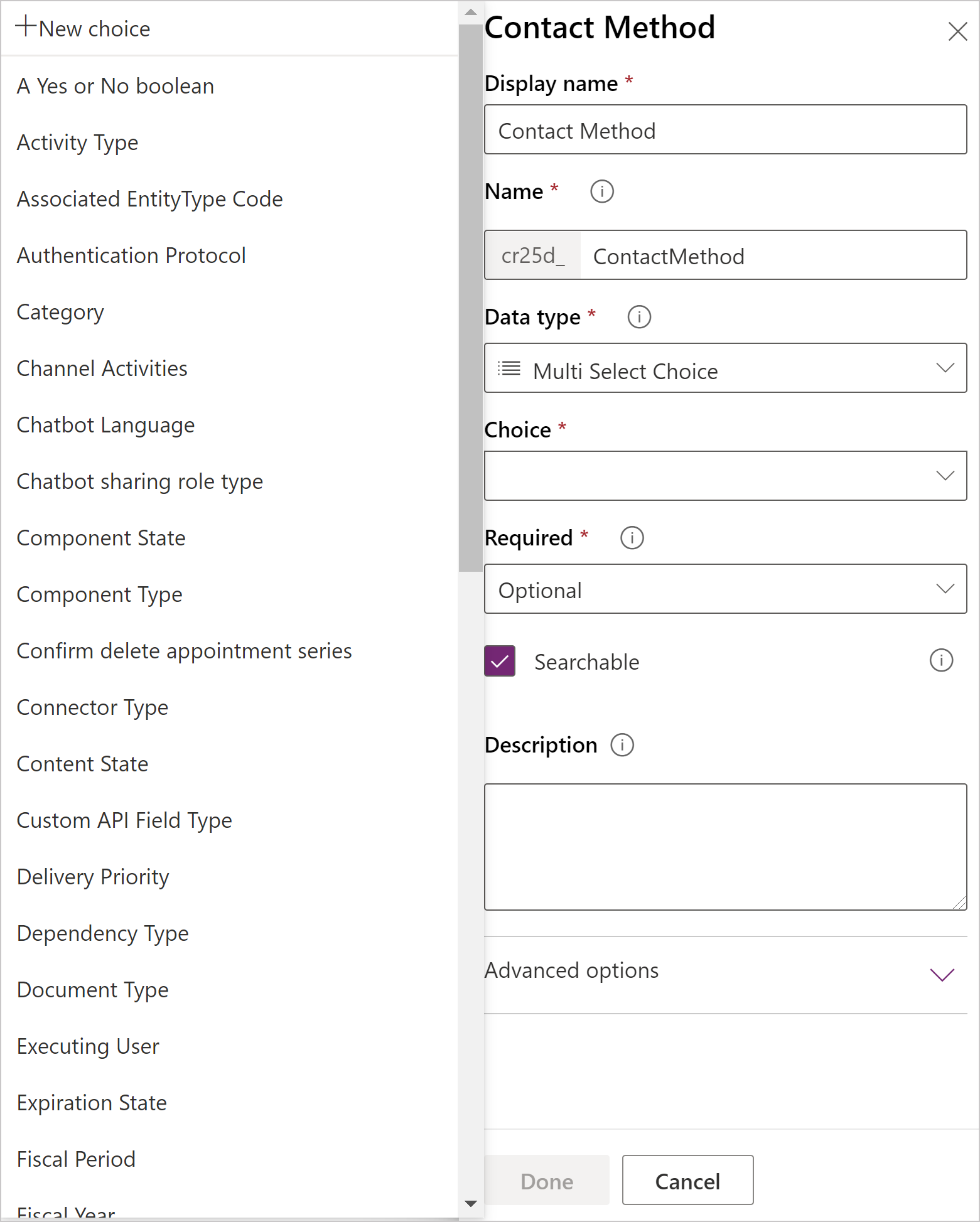
Jika anda memilih Pilihan baharu, tingkah laku lalai adalah untuk mencipta pilihan global baharu.
Nota
Semasa anda mengedit pilihan untuk pilihan global baharu, nilai Nama paparan dan Nama adalah untuk pilihan global dan bukannya untuk lajur. Nilai lalai sepadan nilai lajur, tetapi anda boleh mengeditnya semasa anda mengedit pilihan global untuk berbeza daripada lajur yang anda sedang cipta.
Jika anda mahu mencipta pilihan tempatan, anda mesti pilih Lihat lagi dan pilih Pilihan tempatan.
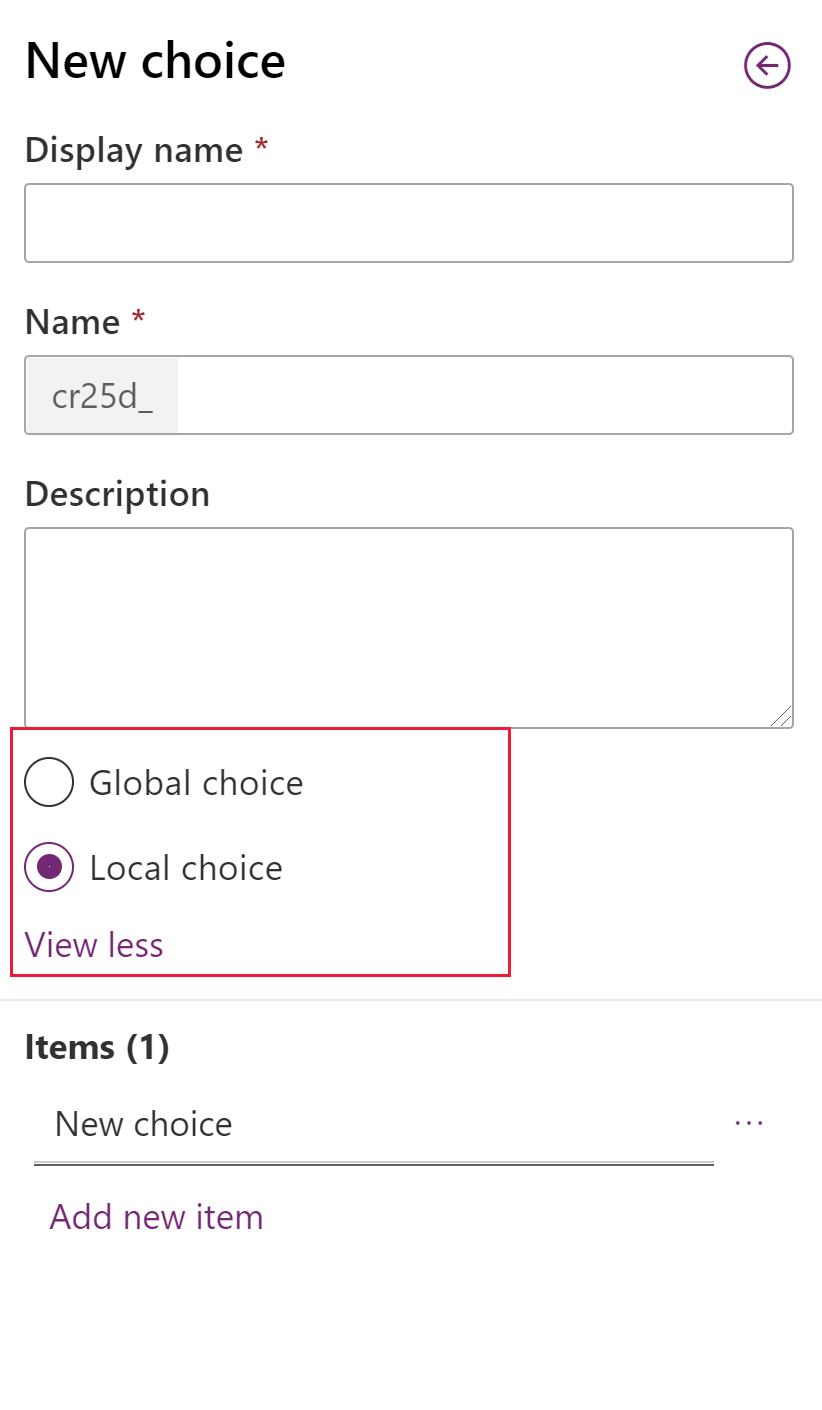
Nota
Jika anda mentakrifkan setiap seperti pilihan sebagai pilihan global, senarai pilihan global anda akan berkembang dan mungkin sukar untuk diurus. Jika anda tahu bahawa set pilihan hanya boleh digunakan dalam satu tempat, gunakan pilihan tempatan.
Amaran
Jika anda mengalih keluar pilihan yang telah digunakan oleh rekod entiti, data bagi rekod tersebut akan menjadi tidak sah selepas anda menyimpan perubahan anda pada set pilihan global.
Sebelum anda mengalih keluar pilihan yang telah digunakan, anda harus mengubah data dalam mana-mana rekod entiti yang menggunakan pilihan tersebut kepada nilai yang sah.
Padamkan satu lajur
Dengan peranan keselamatan pentadbir sistem, anda boleh memadam mana-mana lajur tersuai yang bukan penyelesaian terurus. Apabila anda memadam lajur, sebarang data yang disimpan dalam lajur tersebut akan hilang. Satu-satunya cara untuk mendapatkan semula data dari lajur yang telah dihapuskan adalah untuk mengambil semula pangkalan data dari masa sebelum lajir telah dipadam.
Nota
Sebelum anda boleh memadam lajur tersuai, anda mesti mengalih keluar sebarang kebergantungan yang mungkin wujud dalam komponen penyelesaian lain.
Semasa melihat lajur, jika anda memilih lajur tersuai yang boleh dipadam dalam senarai, perintah Padam lajur muncul dan didayakan.
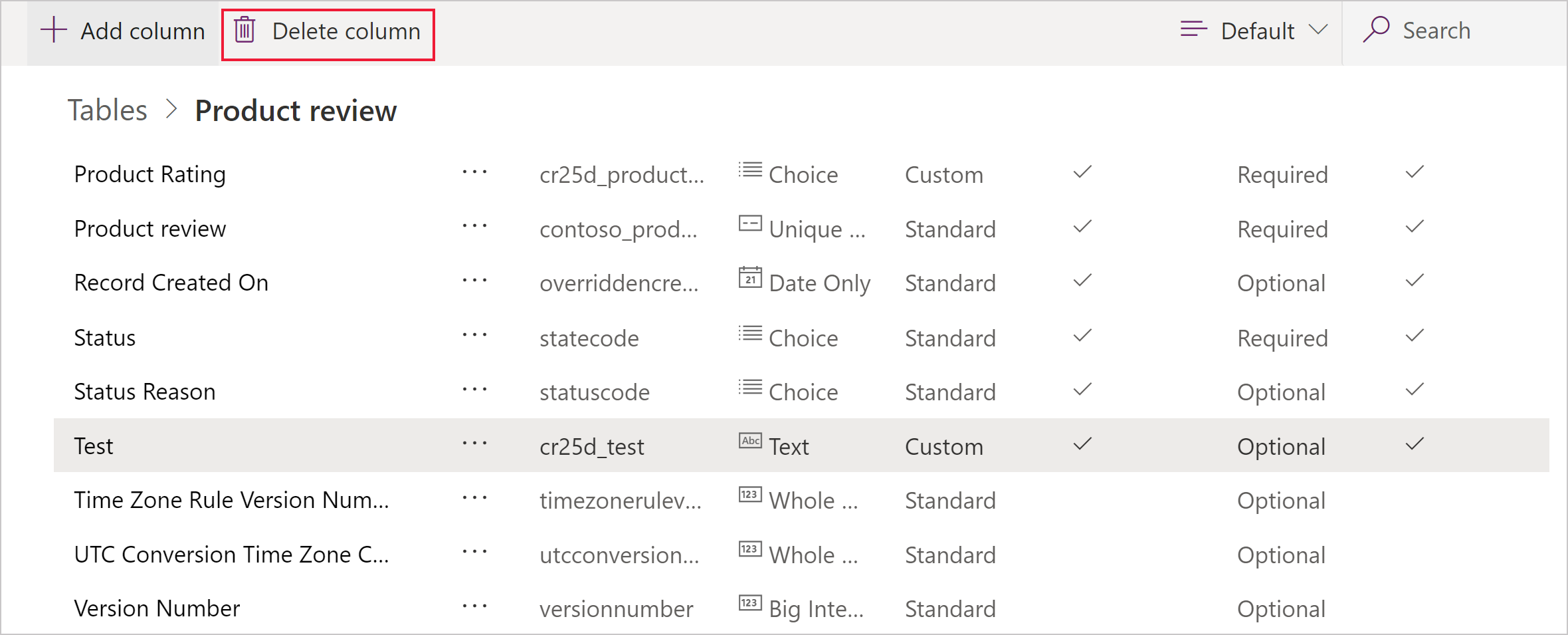
Gunakan perintah Padam lajur untuk memadam lajur. Selepas memadam lajur, anda mesti menyimpan perubahan kepada jadual.
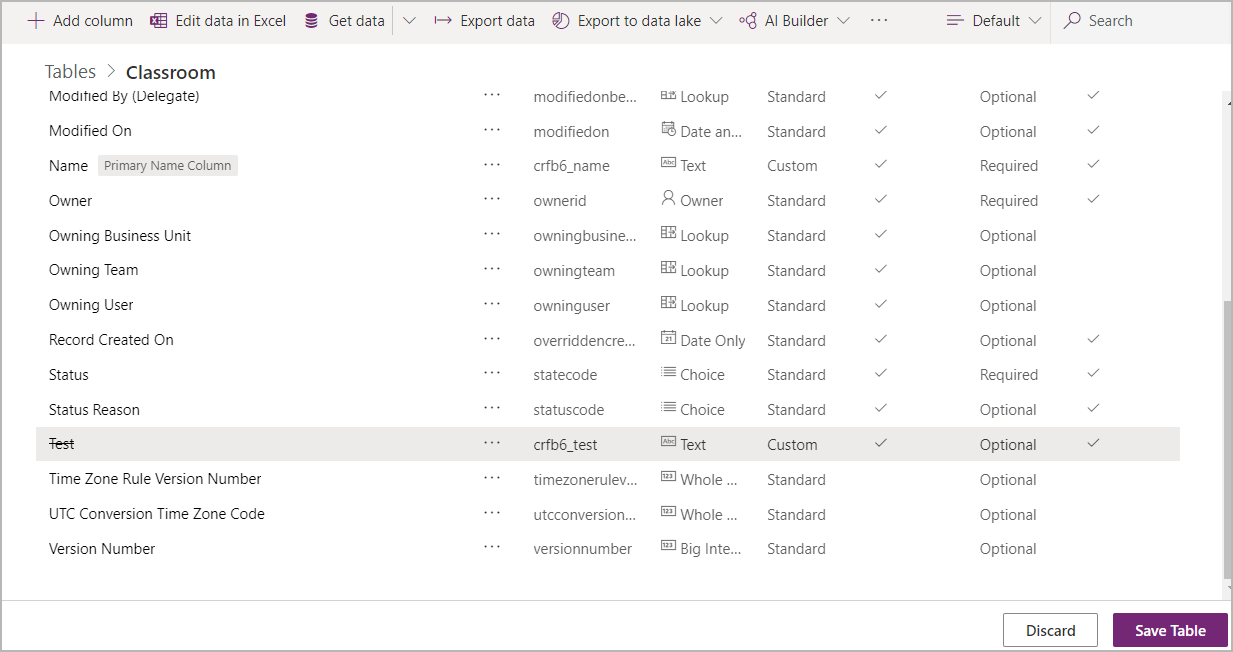
Nota
Jika anda mendapat ralat berkaitan kebergantungan, anda mesti menggunakan penjelajah penyelesaian untuk mengesan kebergantungan. Maklumat lanjut: Periksa kebergantungan lajur
Mod IME
IME (editor kaedah input) mod menentukan cara papan kekunci fizikal boleh digunakan untuk memasukkan aksara untuk lajur teks. IME ialah alat yang disediakan oleh sistem pengendalian untuk mengarang teks. Ia biasanya digunakan untuk memasukkan perkataan Bahasa Cina, Jepun, dan Korea. Mod IME tidak mengehadkan aksara yang boleh dimasukkan oleh pengguna. Contohnya, apabila mod IME dinyahdayakan, pengguna masih boleh memasukkan aksara Bahasa Jepun dengan menampal input teks.
Penting
Mod IME digunakan untuk keserasian ke belakang dengan klien web keserasian ke belakang dan tetapan Mod IME yang dijelaskan di sini tidak digunakan pada aplikasi Antara Muka Disatukan. Selain itu, mod IME disokong hanya dalam Internet Explorer dan disokong separa dalam Firefox.
- Aktif: Nilai ini akan mengaktifkan IME pada mulanya. Anda boleh menyahaktifkannya kemudian jika mahu. Ini ialah tetapan IME lalai.
- Auto: Apabila mod IME ialah automatik, Power Apps tidak akan mengganggu IME.
- Dinyahdayakan: Nyahdayakan mod IME untuk memintas IME. Ini berguna untuk memasukkan aksara abjad angka dalam bahasa tertentu.
- Tidak aktif: Power Apps akan menyahaktifkan IME pada mulanya. Anda boleh mengaktifkannya kemudian jika mahu.
Lihat juga
Lajur cipta dan edit untuk Dataverse
Cipta dan edit lajur untuk Dataverse menggunakan peneroka penyelesaian Power Apps
Jenis lajur dan jenis data lajur
Takrifkan lajur dikira untuk mengautomatikkan pengiraan manual
Takrifkan lajur gulung atas yang mengagregat nilai
Tingkah laku dan format lajur Tarikh serta Masa
Nota
Adakah anda boleh memberitahu kami tentang keutamaan bahasa dokumentasi anda? Jawab tinjauan pendek. (harap maklum bahawa tinjauan ini dalam bahasa Inggeris)
Tinjauan akan mengambil masa lebih kurang tujuh minit. Tiada data peribadi akan dikumpulkan (pernyataan privasi).